时间:2016-02-27 17:24 来源: 我爱IT技术网 作者:佚名
欢迎您访问我爱IT技术网,今天小编为你分享的电脑教程是office系列之Excel2007教程:【Excel2007中制作预测和实际对比图[excel2007教程]】,下面是详细的分享!
Excel2007中制作预测和实际对比图[excel2007教程]
制作预测与实际对比图要点在于,预测柱子(虚线框)是绘制在次坐标轴上的。虽然同一个坐标轴上的柱子可以设置为重叠,但不能粗细不一,而不同坐标轴的柱子本身会重叠在一起,并且不同坐标轴的柱子有各自的分类间距,所以可粗细不一。
①打开Excel,选中表格数据区域,单击菜单栏--插入--柱形图--二维柱形图,选择第一个簇状柱形图。
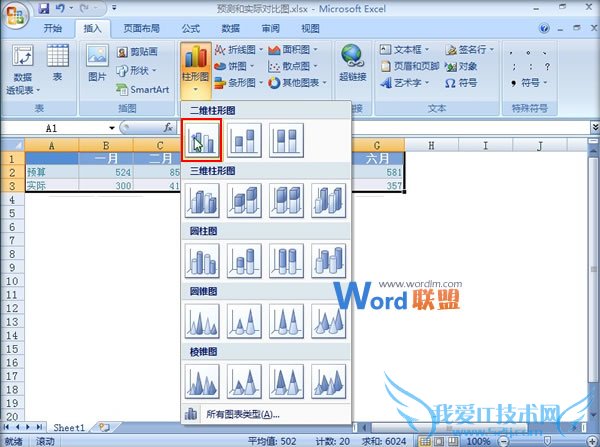
②图表插入完成,选中深色的柱形,右击,弹出右键菜单,选择设置数据系列格式。
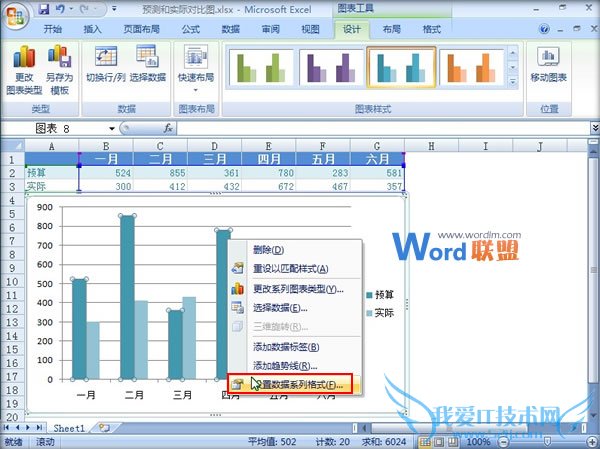
③在系列选项标签中,分类间距改为150%,系列绘制在次坐标轴。
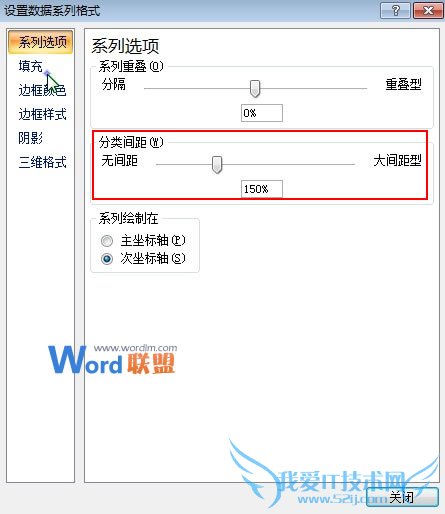
④边框颜色勾选实线,颜色选择黑色。
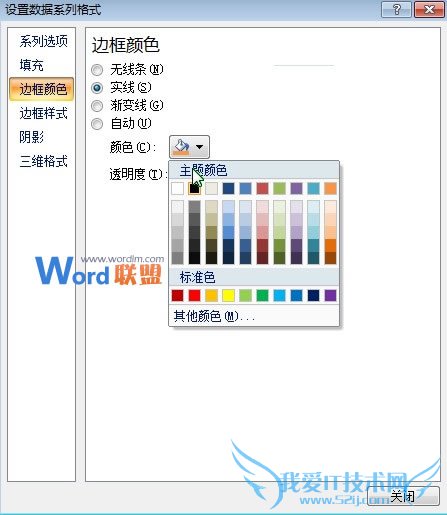
⑤在边框样式中为线端设置类型。
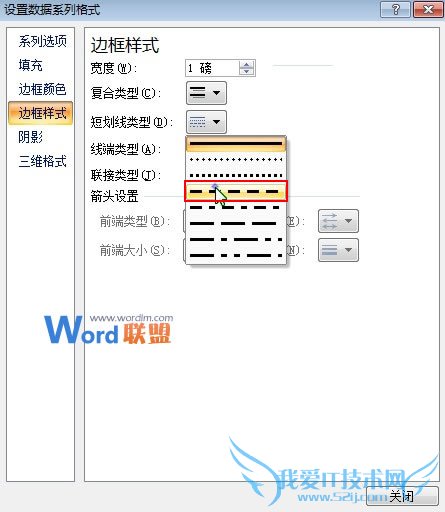
⑥看到预测图变为了虚线框的样子,但是还不够,我们要将右侧的坐标轴删除。
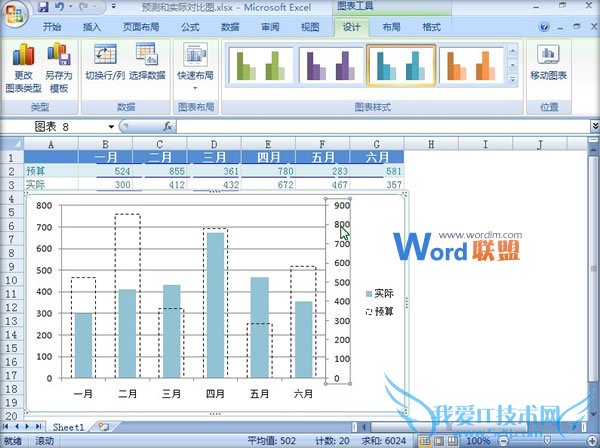
⑦再将图表标题设置在图表上方。
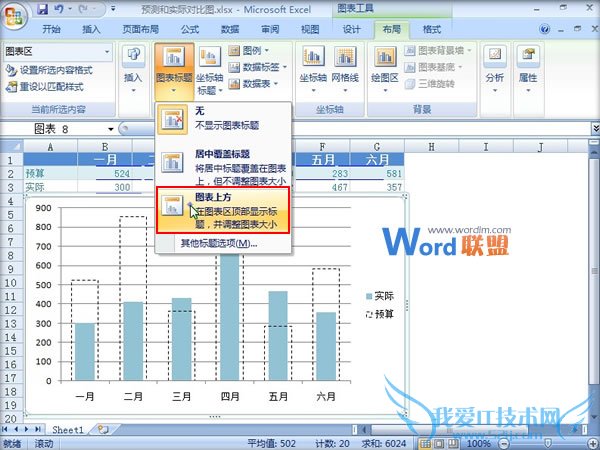
⑧右侧的图例设置为顶部显示。
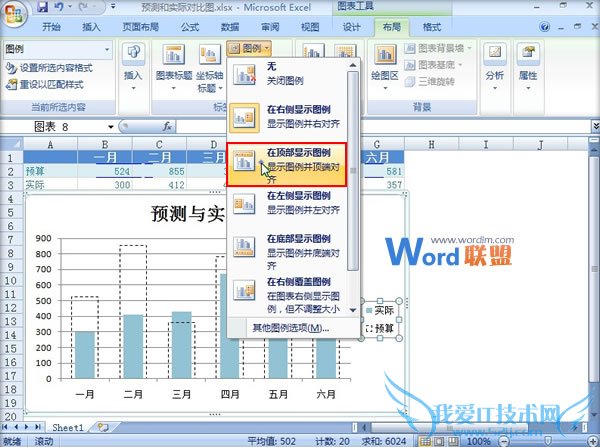
⑨最后,完成实际图与预测图的对比,大家可以查看下面的效果。
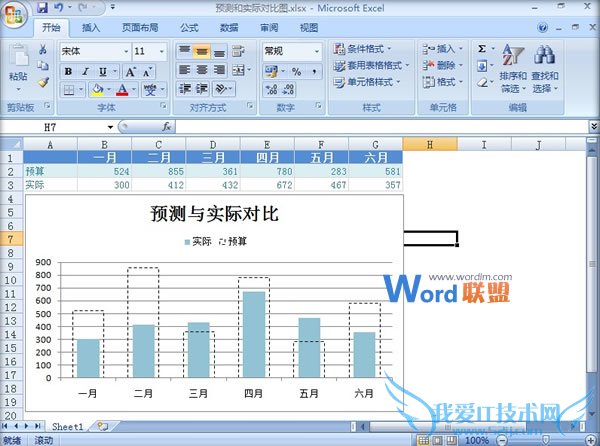
以上就是关于Excel2007中制作预测和实际对比图[excel2007教程]的Excel2007教程分享,更多电脑教程请移步到>>电脑教程频道。
- 评论列表(网友评论仅供网友表达个人看法,并不表明本站同意其观点或证实其描述)
-
